Hvordan være vert for et Facebook Watch Party i Facebook-gruppen din: Social Media Examiner
Facebook Grupper Facebook Klokke Facebook / / September 24, 2020
 Vil du bygge mer engasjement i Facebook-gruppen din?
Vil du bygge mer engasjement i Facebook-gruppen din?
Har du hørt om et Facebook-watch party?
Nå kan gruppen din se og kommentere videoer sammen.
I denne artikkelen vil du oppdag hvordan du kan drive et Facebook-klokkefest i Facebook-gruppen din.
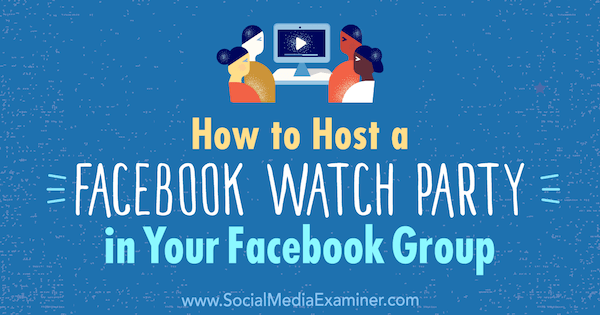
Hva er et Facebook Watch Party?
Facebook Watch Party er en ny funksjon for grupper som lar administratorer holde en live screening av forhåndsinnspilt videoer som er offentlig tilgjengelig på Facebook. Gruppemedlemmer kan alle se og kommentere videoene samtidig til lage en delt seeropplevelse.
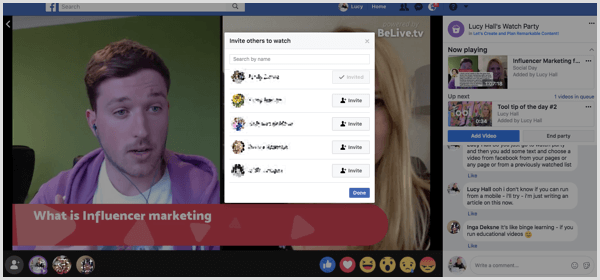
Høres ut som moro? Her er en trinnvis guide for å holde et klokkefest i din egen Facebook-gruppe.
# 1: Lag et Watch Party-innlegg
For å se om du har muligheten til å være vertskap for et klokkefest, åpner du siden for Facebook-gruppen din på skrivebordet og start et nytt innlegg. Du vil finn alternativet Watch Party blant de andre alternativene som Photo / Video, Poll og Live Video.
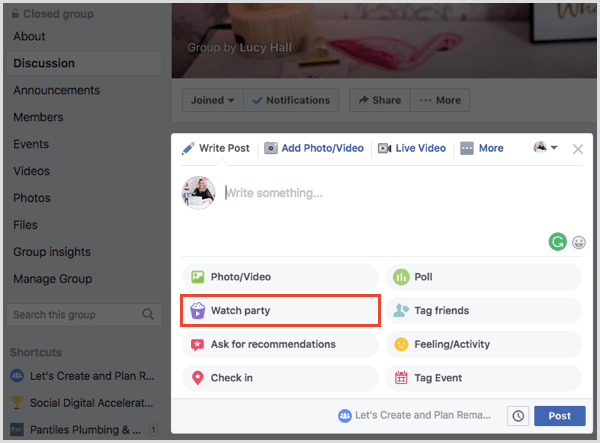
Hvis du planlegger å dele en serie videoer om et bestemt emne, gjør det klart i beskrivelsesboksen. Denne informasjonen vil hjelpe gruppemedlemmene til å bestemme om de vil være med.
Tips: For å generere interesse før klokkefesten din, legg inn i gruppen din og kunngjør når den vil finne sted, og / eller markedsfør klokkefesten utenfor gruppen. Denne kampanjen kan føre til flere seere på seerne.
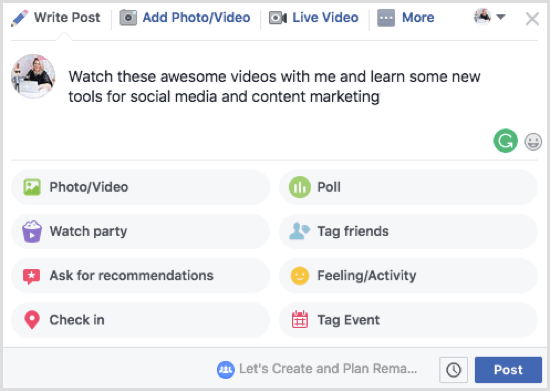
Det kan se ut som om du gjør en regelmessig oppdatering, men før du går videre til neste trinn med å starte klokkefesten din, må du publisere oppdateringen. Du vil se popup-vinduet endres til å si [navnet ditt] Se på fest. Klikk på Legg ut.
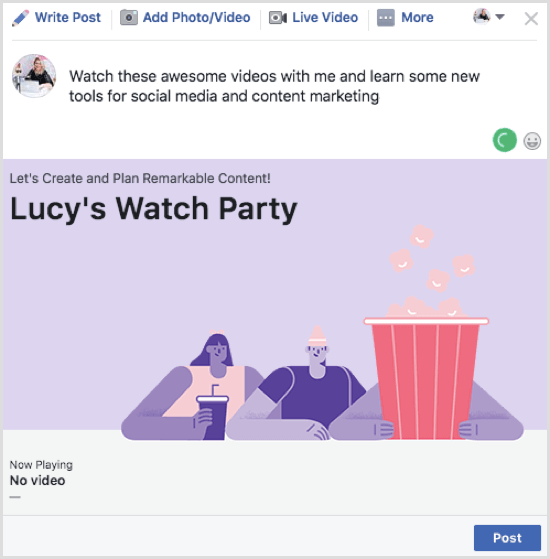
Deretter blir du møtt av en stor svart skjerm som sier: "Klokkefesten din er i ferd med å begynne."
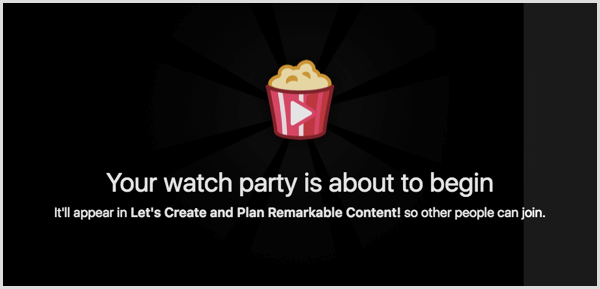
# 2: Velg videoer du vil se
Nå må du velge videoer du vil legge til i køen for seefest. Først, velg en videokilde på Facebook. Dette er alternativene dine:
- Søk - Finn en video på Facebook.
- Sider - Velg en video fra en Facebook-side du administrerer.
- Så på - Velg en video du har sett tidligere.
- Gruppe - Velg en video som er lastet opp til gruppen.
- Bo - Velg en live video.
- Lagret - Velg en video du tidligere har lagret.
- Foreslått - Velg fra en liste over anbefalte videoer.
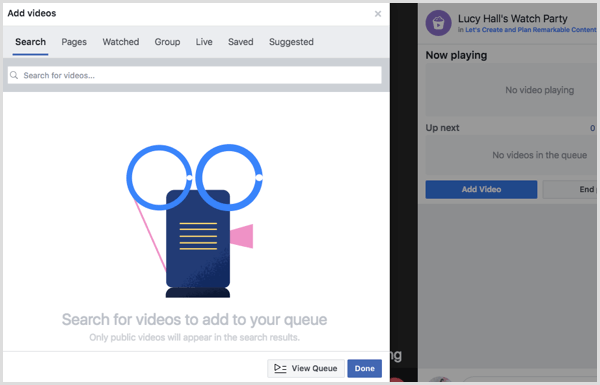
Når du har valgt videokilden din, ser du en liste over videoer som du har lastet opp eller sett på (avhengig av hvilket alternativ du velger). For dette eksemplet klikket jeg på Sider for å bruke videoer fra en Facebook-virksomhetsside.
Neste, velg den første videoen gruppen din skal se på og så klikk på den blå Spill nå-knappen å starte den. Videoen begynner å spilles umiddelbart i klokkeselskapet.
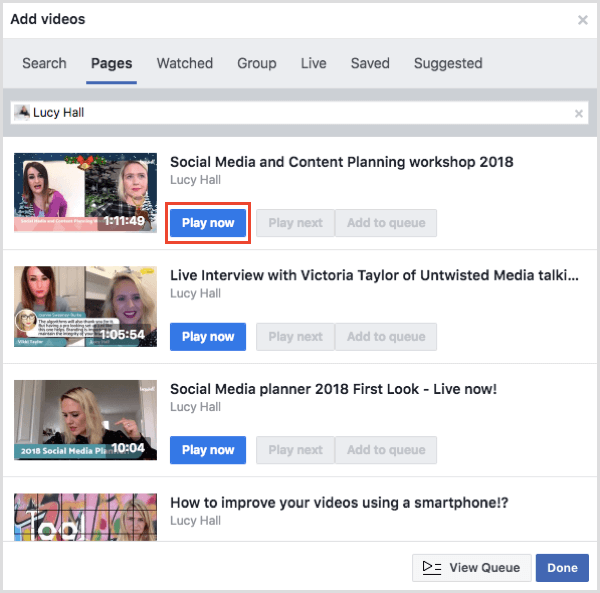
Få YouTube Marketing Marketing - Online!

Vil du forbedre ditt engasjement og salg med YouTube? Bli med på den største og beste samlingen av YouTube-markedsføringseksperter når de deler sine velprøvde strategier. Du får trinnvis direktesendt instruksjon fokusert på YouTube-strategi, videooppretting og YouTube-annonser. Bli YouTube-markedsføringshelten for din bedrift og kunder når du implementerer strategier som gir dokumenterte resultater. Dette er et direkte online treningsarrangement fra vennene dine på Social Media Examiner.
KLIKK HER FOR DETALJER - SALG SLUTTER 22. SEPTEMBER!Etter at du har valgt din første video, blir alternativene Spill av neste og Legg til i kø klikkbare. Klikk på disse knappene for å legge til flere videoer i køen din for å se med gruppen din.
# 3: Kontroller videoavspilling
Når seerfesten din er live, kan du når som helst legge til flere videoer i seefestekøen. Du kan også spole fremover gjennom deler eller hopp over videoer helt. Husk at seerne ser hva du ser når du spoler fremover. Når du hopper over en video helt, får seerne et varsel om at du har hoppet over innhold.
Hvis du vil endre videoen som spilles av for øyeblikket, klikk på Legg til video.
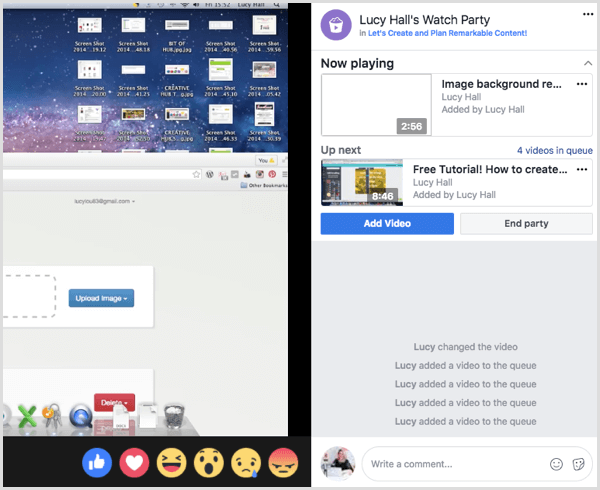
Deretter velg en annen video fra noen av kildene nevnt ovenfor og klikk Spill nå.
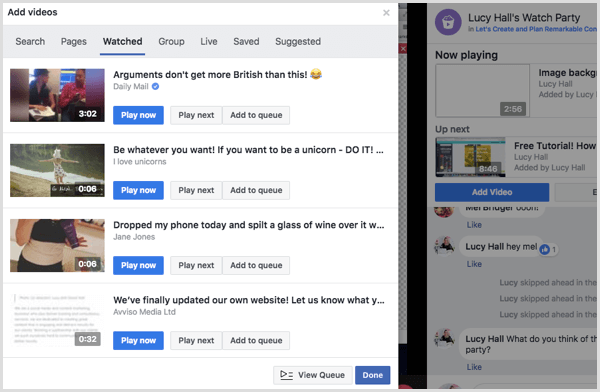
# 4: Chat med seere i sanntid
På høyre side av videoen ser du et panel som viser spillelisten til seefesten din øverst. Under det finner du alternativer for å legge til flere videoer og et chat / kommentarområde. Seere kan kommentere videoen her i sanntid mens dere alle ser sammen. Du kan også kommentere og svare.
Seerne kan reagere på videoen ved å klikke på en av reaksjonene nederst på skjermen. Selv om du ikke kan lage klokkefesten på mobil ennå, kan gruppemedlemmer som ser på fra en mobilenhet kommentere og reagere tilsvarende.
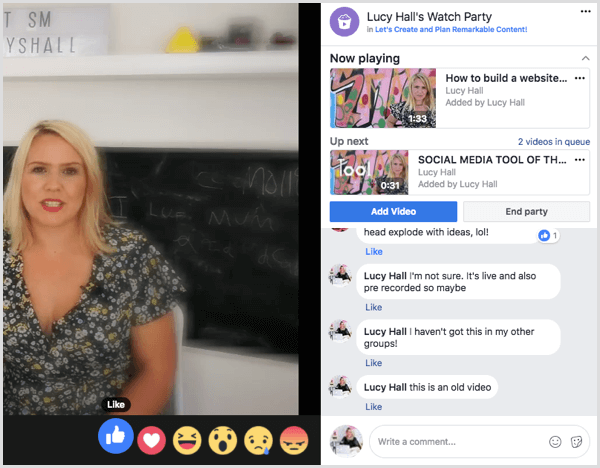
# 5: Inviter gruppemedlemmer til å se med deg
Det er fest og fester er best med andre mennesker! Nederst til venstre på skjermen kan du se hvilke gruppemedlemmer som er i festen med deg. Du og dine gjester vises langs bunnen i små avatarsirkler. Hold markøren over en avatar til se navnet på deltakeren.
Hvis du vil inviter folk til å bli med klokkefesten din, klikk på avatarsirkelen lengst til venstre.
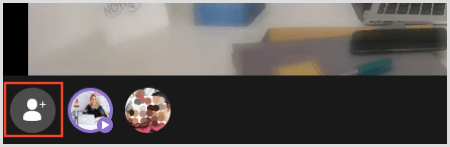
I vinduet Inviter andre til å se, velg hvilke gruppemedlemmer du vil invitere til festen din. Hvis du ser et gruppemedlem du vil bli med, klikk på Inviter-knappen til høyre for navnet sitt. Dette medlemmet vil da motta et varsel der de blir invitert til å delta i vaktselskapet.
Du kan også bruk søkeboksen øverst i dette vinduet til finne bestemte personer fra din samfunnet å bli med.
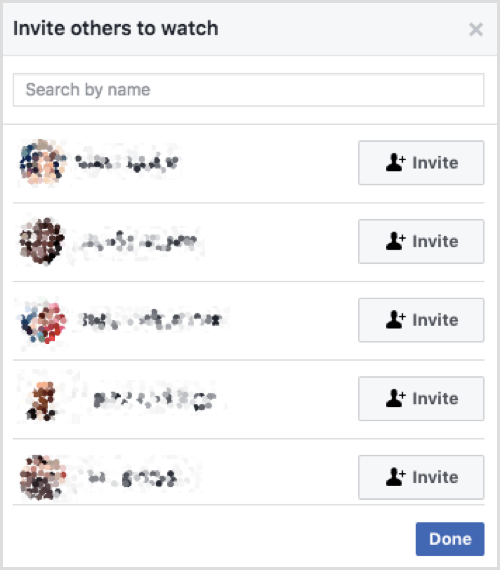
# 6: Avslutt Watch Party
Når det er tid for festen å lukkes, klikker du på Avslutt fest på høyre side der spillelisten din vises. Deretter ser du en svart skjerm som sier: "Klokkefesten din er avsluttet."
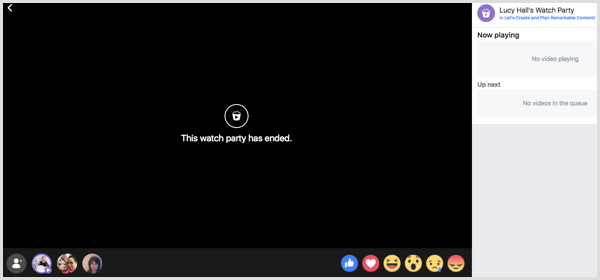
På slutten av klokkefesten vil du kunne se deltakerne, men du kan ikke se noen av kommentarene. Så hvis du ber folk om å dele informasjon, kan du be dem om å sende deg en melding privat fordi kommentarene eller videoene ikke vil være tilgjengelige for lesing eller se senere.
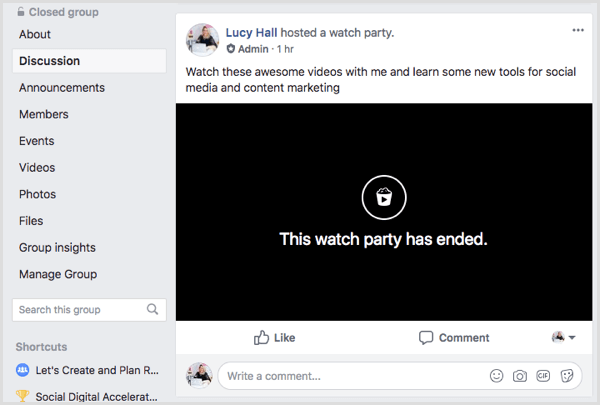
Tilbake til deg
Hva tror du? Har du Watch Party-alternativet i gruppen din ennå? I så fall planlegger du å være vertskap for et watch party i Facebook-gruppen din i nær fremtid? Del dine tanker i kommentarene nedenfor.



